الملخص: يمكن أن يساعدك برنامج استرداد محرك الأقراص الصلبة لنظام تشغيل Mac في استعادة البيانات من محرك الأقراص الصلبة لنظام تشغيل Mac بسهولة تامة في خطوات بسيطة. كما يسمح لك باستعادة ملفات Mac على جهاز الكمبيوتر. اتبع هذا الدليل واستعد بياناتك من القرص الصلب لنظام Mac إلى جهاز الكمبيوتر.
هل يمكنني استعادة البيانات من محرك الأقراص الصلبة لنظام تشغيل Mac إلى جهاز كمبيوتر شخصي
نعم بالطبع يمكنك ذلك. الآن مع التدابير والبرامج الجديدة ، من الممكن نقل البيانات من محرك الأقراص الصلبة لنظام تشغيل Mac إلى الكمبيوتر الشخصي. يخدم برنامج استعادة بيانات القرص الصلب لنظام تشغيل Mac المتوفر اليوم الغرض وهو أكثر سهولة وبساطة.
ومع ذلك ، ستحدد حالتان طرقًا مختلفة لاستعادة الملفات من محرك Mac الصلب إلى جهاز الكمبيوتر.
1. تريد استعادة البيانات من القرص الصلب الذي فشل ولكن تم اكتشافه على جهاز Mac ثم نقل الملفات المستردة من Mac إلى الكمبيوتر الشخصي.
2. تريد استرداد البيانات مباشرة من محرك الأقراص الصلبة لنظام تشغيل Mac غير المكتشف على جهاز الكمبيوتر الشخصي الذي يعمل بنظام Windows.
في الحالتين ، يمكن لبرنامج استرداد القرص الصلب لـ MacBook إصلاح مشكلتك ومساعدتك في استعادة بياناتك من القرص الصلب بدون أي متاعب.
- الجزء 1. محرك الأقراص الصلبة لنظام تشغيل Mac غير المكتشف: كيفية استرداد البيانات من محرك الأقراص الصلبة لنظام تشغيل Mac على جهاز الكمبيوتر؟
- الجزء 2. تم اكتشاف محرك الأقراص الصلبة لنظام تشغيل Mac: كيفية استرداد الملفات من جهاز Mac إلى جهاز الكمبيوتر؟
- مكافأة. كيفية إصلاح القرص الصلب لنظام تشغيل Mac واستعادة الملفات
لم يتم اكتشافه - كيفية استرداد البيانات من محرك الأقراص الصلبة لنظام تشغيل Mac على جهاز الكمبيوتر؟
قد يتعرض جهاز Mac الخاص بك لضربة قوية ويموت. يتم تخزين جميع ملفاتك المهمة فيه ، ويصبح الهدف الكبير التالي هو استعادتها. في حالة تعطل جهاز Mac الخاص بك أو عدم تشغيله ، ولم يكن لديك جهاز MacBook إضافي معك ، فهناك حلول برمجية يمكن أن تساعد في استعادة البيانات من محرك أقراص صلب يعمل بنظام تشغيل Mac عبر جهاز كمبيوتر يعمل بنظام Windows. سيتم عرض محرك الأقراص الصلبة لنظام تشغيل Mac الخاص بك على جهاز الكمبيوتر كمحرك أقراص صلب قابل للإزالة ، ويمكنك ببساطة استرداد البيانات منه.
أكبر عقبة ستواجهها هي مشكلة عدم توافق نظام الملفات. بشكل افتراضي ، يستخدم Windows نظام ملفات NTFS ، ويستند محرك الأقراص الصلبة لنظام تشغيل Mac إلى نظام ملفات HFS. وبالتالي ، تحتاج إلى تهيئة محرك الأقراص الصلبة لنظام تشغيل Mac بتنسيق متوافق تمامًا مع نظام التشغيل Windows. فيما يلي بعض الخطوات التي ستساعدك في تعلم أسهل طريقة لاستعادة الملفات من محرك الأقراص الصلبة لنظام تشغيل Mac باستخدام جهاز كمبيوتر يعمل بنظام Windows.
الخطوة 1: تنسيق محرك الأقراص الصلبة HFS
يمكنك تنسيق محرك الأقراص الصلبة HFS باستخدام Disk Utility على نظام Mac لجعله يعمل بشكل جيد على نظامي Mac و Windows. افتح الأداة المساعدة للقرص وحدد محرك الأقراص الذي تريد تنسيقه. انقر فوق "محو" ثم اختر تنسيق وحدة تخزين exFAT.
الخطوة 2: قم بتوصيل القرص الصلب Mac بجهاز الكمبيوتر
يجب إخراج القرص الصلب الداخلي من Mac وتحويله إلى محرك أقراص صلب خارجي للكمبيوتر الشخصي. لتحويله إلى محرك أقراص صلب خارجي ، يجب أن يكون لديك غلاف خارجي لمحرك الأقراص الصلبة. الآن ضع القرص الصلب الخارجي فيه وقم بتوصيل العلبة والكمبيوتر الشخصي عبر كابل USB. الآن سيكون محرك الأقراص الصلبة لجهاز Mac مرئيًا على جهاز الكمبيوتر مثل أي محرك أقراص USB.
الخطوة 3: احصل على برنامج استرداد القرص الصلب لنظام تشغيل Mac.
Recoverit Data Recovery هو أقوى برنامج لاستعادة بيانات محرك الأقراص الصلبة والذي يساعد في استرداد البيانات من القرص الصلب للكمبيوتر الشخصي ، ومحرك أقراص USB ، ومحرك الأقراص الصلبة الخارجي ، وأي جهاز آخر تستخدمه لتخزين البيانات. إنه أفضل برنامج لاستعادة القرص الصلب لكل من أجهزة الكمبيوتر التي تعمل بنظام Windows و Mac.
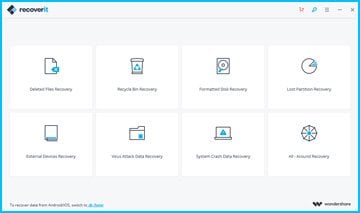
Recoverit - استرداد محرك الأقراص الصلبة الآمن لنظام تشغيل Windows
- يسترجع الملفات المفقودة أو المحذوفة ، الصور ، الصوت ، الموسيقى ، رسائل البريد الإلكتروني من القرص الصلب للكمبيوتر بشكل فعال وشامل.
- يدعم استعادة البيانات من سلة المهملات / سلة المحذوفات ، والقرص الصلب ، وبطاقة الذاكرة ، ومحرك أقراص فلاش ، والكاميرا الرقمية ، وكاميرات الفيديو ، وما إلى ذلك.
- يدعم استعادة البيانات بسبب الحذف المفاجئ أو الدائم ، أو فشل محرك الأقراص الصلبة ، أو التنسيق ، أو هجوم الفيروسات ، أو تعطل النظام ، إلخ.
- يدعم إنشاء وسائط WinPE القابلة للتمهيد واستعادة البيانات التي يتعذر الوصول إليها من نظام معطّل أو غير قابل للتمهيد على أجهزة كمبيوتر Windows.
الخطوة 4. استعادة البيانات من القرص الصلب لنظام تشغيل Mac على نظام تشغيل Windows
قم بتحميل برنامج Recoverit لاستعادة بيانات القرص الصلب وتثبيته مجانًا على جهاز الكمبيوتر الذي يعمل بنظام Windows. قم بتشغيله واتبع الخطوات البسيطة التالية لاستعادة البيانات من محرك الأقراص الصلبة لنظام تشغيل Mac على جهاز الكمبيوتر.
حدد "استرداد الأجهزة الخارجية"
بعد الاتصال ، يظهر محرك الأقراص الصلبة لنظام تشغيل Mac على جهاز الكمبيوتر كمحرك أقراص صلب خارجي. لاستعادة البيانات من القرص الصلب لنظام تشغيل Mac على جهاز كمبيوتر يعمل بنظام Windows ، يمكنك تحديد "External Devices Recovery" للبدء.

اختر محرك الأقراص الصلبة لنظام تشغيل Mac على جهاز الكمبيوتر
تحتاج إلى اختيار محرك الأقراص الصلبة لنظام تشغيل Mac وتحديده الآن كمحرك أقراص صلب خارجي حتى يتمكن من Recoverit Macيمكن لـ Disk Recovery فحص محرك الأقراص. انقر فوق "Start" للمتابعة.

افحص محرك الأقراص الصلبة لنظام تشغيل Mac
سيتم إجراء فحص سريع على الفور. إذا لم تتمكن من العثور على البيانات الخاصة بك بعد ذلك ، فيمكنك الانتقال للمسح مرة أخرى باستخدام وضع "All-Around Recovery" ، والذي يمكنه البحث عن المزيد من الملفات ويستغرق وقتًا أطول لمسح البيانات.

استعادة الملفات من محرك أقراص نظام Mac
بعد الفحص ، يمكنك معاينة الملفات التي تم فحصها والعثور عليها لتأكيد إذا ما كانت هي ما تريد استرداده. انقر فوق زر "استرداد" لاستعادتها.


كيفية استرداد البيانات من القرص الصلب Toshiba >>
كيفية استرداد البيانات من القرص الصلب الخارجي Seagate >>
أفضل طريقة لاستعادة البيانات من القرص الصلب Western Digital >>
ومن ثم ، فهذه بعض الخطوات البسيطة التي يمكن أن تساعد في استعادة البيانات من محرك الأقراص الصلبة لنظام تشغيل Mac على جهاز الكمبيوتر. يواجه العديد من الأشخاص في العالم وقتًا عصيبًا عندما يفقدون البيانات ، وفي ذلك الوقت ، يصبح الحصول على البيانات المفقودة أو المحذوفة هو الأولوية. نظرًا لكونها واحدة من أكثر شركات الحلول التقنية إبداعًا ، يمكن لـ Recoverit Data Recovery استعادة البيانات من محرك الأقراص الصلبة لنظام تشغيل Mac على جهاز الكمبيوتر. لم تكن هناك طريقة سهلة مثل هذه لاستعادة بياناتك المفقودة.
الجزء 2. كيفية استرداد البيانات من القرص الصلب لنظام تشغيل Mac إلى جهاز الكمبيوتر؟
يمكن اكتشاف محرك الأقراص الصلبة لنظام تشغيل Mac الخاص بك وعادة ما يعمل ، ولكن في بعض الأحيان لا يزال يتعذر عليك الوصول إلى بيانات محرك الأقراص الصلبة لنظام تشغيل Mac والعثور عليها. قد يكون ذلك بسبب حذف الملفات عن طريق الخطأ ، أو التعرض للهجوم من الفيروسات ، أو التلف أثناء كتابة الناقل. لحسن الحظ ، يمكن أن يساعدك برنامج استعادة القرص الصلب لنظام تشغيل Mac في استعادة البيانات من القرص الصلب على جهاز Mac في جميع سيناريوهات فقدان البيانات. إلى جانب ذلك ، سنخبرك أيضًا بكيفية نقل بيانات محرك الأقراص الصلبة Mac المستردة إلى جهاز الكمبيوتر من أجل نسخ البيانات احتياطيًا.
الخطوة 1. كيفية استرداد الملفات من القرص الصلب لنظام تشغيل Mac؟
لاستعادة البيانات من القرص الصلب على جهاز Mac ، كل ما تحتاجه هو برنامج احترافي وقوي لاستعادة القرص الصلب لنظام تشغيل Mac يمكنه مساعدتك في استعادة الملفات من محرك الأقراص الصلبة لنظام تشغيل Mac. يعد Recoverit Data Recovery لنظام تشغيل Mac هو أقوى برنامج.
يوفر حلول استرداد شاملة لأي نوع من البيانات ، مثل مقاطع الفيديو والصور وملفات الصوت وملفات المستندات وغير ذلك الكثير على نظام التشغيل Mac. بمساعدة برنامج استرداد Mac هذا ، يمكنك استعادة بياناتك الثمينة بسرعة من محرك الأقراص الصلبة لنظام تشغيل Mac بغض النظر عن حالات فقدان البيانات التي تواجهها على نظام Mac. حتى إذا لم يكن لديك أي نسخة احتياطية من البيانات المفقودة ، فلا يزال بإمكانك استخدام برنامج استرداد القرص الصلب لنظام Mac لاستعادتها.
قم بتحميل وتثبيت Recoverit Data Recovery لنظام Mac مجانًا ، ثم قم بتشغيل البرنامج على نظام Mac الخاص بك. اتبع الخطوات لاستعادة البيانات من القرص الصلب لنظام تشغيل Mac.
اختر القرص الصلب لنظام تشغيل Mac.
سيقوم Recoverit بسرد جميع محركات الأقراص الصلبة المكتشفة على نظام Mac. لاستعادة الملفات من القرص الصلب لنظام تشغيل Mac ، سيُطلب منك تحديد محرك الأقراص الذي فقدت فيه بياناتك. حدد القرص الصلب الفاشل لمسح البيانات المفقودة وانقر على "ابدأ" للمتابعة.

فحص القرص الصلب لنظام تشغيل Mac
بعد ذلك ، سيبدأ البرنامج تلقائيًا بإجراء استردادًا شاملاً بحثاً عن الملفات المفقودة أو المحذوفة بعمق في محرك الأقراص الصلبة لنظام تشغيل Mac.

استعادة الملفات من القرص الصلب لنظام Mac
بمجرد اكتمال الفحص ، سيتم عرض جميع الملفات التي تم فحصها على واجهة البرنامج. قم بمعاينة الملفات وتحديد تلك الملفات التي تريد استردادها. أخيرًا ، اضغط على زر "Recover" لاستعادة الملفات على Mac.

الخطوة 2. كيفية نقل الملفات من جهاز Mac إلى جهاز الكمبيوتر؟
الآن ، الخطوة التالية بعد استعادة الملفات من القرص الصلب MacBook Pro هي نقل الملفات من Mac إلى الكمبيوتر الشخصي للنسخ الاحتياطي. هناك العديد من الطرق لنقل البيانات من جهاز Mac إلى جهاز الكمبيوتر ، مثل استخدام خدمة القواعد السحابية ومحرك الأقراص الصلبة الخارجي والاتصال المباشر بالكابل وغير ذلك الكثير. ومع ذلك ، فإن أبسط طريقة لنقل البيانات من Mac إلى الكمبيوتر الشخصي هي استخدام محرك أقراص صلب خارجي به مساحة تخزين كافية لاستيعاب الملفات والمجلدات التي تريد ترحيلها.
فيما يلي الخطوات التفصيلية حول نقل الملفات من Mac إلى الكمبيوتر الشخصي باستخدام محركات الأقراص الصلبة الخارجية.
- قم بتوصيل القرص الصلب الخارجي بنظام Mac الخاص بك بمساعدة كابل رقمي. تأكد من أن محرك الأقراص الخارجي يعمل بشكل صحيح لتنفيذ العملية برمتها بسلاسة.
- انسخ والصق الملفات التي تريد ترحيلها إلى القرص الصلب الخارجي. أو يمكنك ببساطة سحب الملفات وإفلاتها في الوسائط الخارجية.
- قم بإخراج الوسائط بأمان قبل فصلها ، وهذا ضروري. خلاف ذلك ، لن ترى الملفات المحفوظة على الوسائط عندما تريد الانتقال إلى جهاز الكمبيوتر.
- قم بتوصيل الوسائط بجهاز الكمبيوتر. بمجرد أن يتمكن نظامك من اكتشاف الوسائط الخارجية ، ستراها على نظامك. افتحها مرارًا وتكرارًا ، إما نسخ ولصق أو سحب وإفلات الملفات المحفوظة مؤخرًا من الوسائط إلى جهاز الكمبيوتر الخاص بك.
هذا كل ما يمكنك القيام به لنقل البيانات من Mac إلى الكمبيوتر الشخصي بمساعدة محرك أقراص صلب خارجي ، ولا يعد نقل البيانات بين نظامي تشغيل مختلفين تمامًا أمرًا صعبًا.

ما الخطأ في Drive
- استعد محرك الأقراص الخاص بكe
- استرجع ملفات WD الآن.
- محرك معطوب؟ استعادة البياناتa
- استرجع بيانات محرك توشيبا.
- أفضل الأدوات لاستعادة القرص الصلب.
- إصلاح محرك الأقراص الخاص بك

Khalid Abdullahi
contributor Editor
Generally rated4.5(105participated)